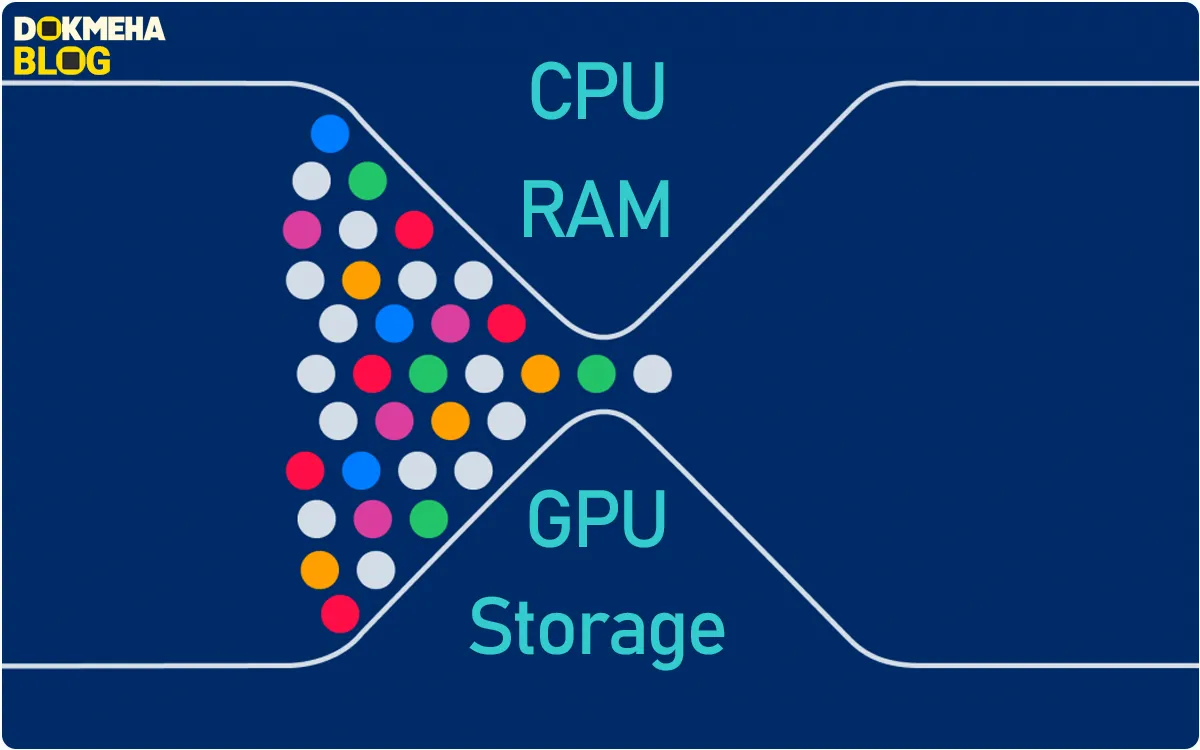در پرس و جوی این مسئله، پاسخ آن به سادگی قابل تعیین نیست. ممکن است این سوال برای شما چالش برانگیز باشد، اما این مقاله میکوشد تا با ارائه اطلاعات کافی، به شما در تصمیمگیری کمک کند. بیایید درباره مسائلی که در سیستمهای کامپیوتری، به ویژه لپتاپهای گیمینگ، پیش میآید، صحبت کنیم. گلوگاه یا تنگنا (Bottlenecks) زمانی به وجود میآید که یک جزء مانند CPU یا GPU و باقی قطعات، عملکرد سیستم شما را به خاطر تاخیر در پاسخ به موقع، محدود میکند. درک این مسائل برای بهبود تجربه بازی بسیار حیاتی است. در اینجا راهنمای جامع شناسایی گلوگاه در لپ تاپ و کامپیوتر گیمینگ. راهکارها و نکات برای بهبود عملکرد. همراه با راهنمای مفید برای انتخاب سیستم لپ تاپ یا کامپیوتر گیمینگ را برای گیمرها و مخاطبان علاقمند بازگو می کنیم.
برای کدام یک باید بیشتر خرج کنید: پردازنده (CPU) یا کارت گرافیک (GPU)؟
محدودیتهای CPU و GPU:
برای گیمرهای PC، معمولاً نگرانی اصلی از تنگناهایی است که بین CPU (واحد پردازش مرکزی) و GPU (واحد پردازش گرافیکی) ایجاد میشود. این دو عنصر برای تولید تصویر نهایی که در صفحه نمایش مشاهده میشود، به یکدیگر وابسته هستند. گلوگاه زمانی به وجود میآید که یکی از این اجزا، دیگری را محدود میکند.
برای مثال، فرض کنید CPU و GPU هر کدام ۱/۱۲۰ ثانیه برای انجام وظایف خود وقت دارند. این بدان معناست که شما در هر ۱/۶۰ ثانیه (یا ۶۰ فریم در ثانیه) یک فریم دریافت میکنید. اگر GPU به این سرعت بتواند پیش برود، اما CPU نتواند، شما با یک گلوگاه CPU مواجه هستید. برعکس، اگر CPU عملکرد خود را با سرعت بالا ارائه دهد، اما GPU برای رندر کردن فریمها به موقع تلاش نکند، شما با یک گلوگاه GPU روبرو هستید.
مثال واقعی:
برای مثال، فرض کنید در حال بازی با وضوح ۸K و با استفاده از کارت گرافیک RTX 4090 هستید. در این وضوح بالا، عملکرد کارت گرافیک به طور قابل ملاحظهای محدود میشود، بنابراین توانایی پردازنده هر چقدر بزرگ هم باشد، مهم نیست؛ این گزینه توسط GPU یا واحد پردازش گرافیکی محدود میشود.
با این حال، اگر وضوح را به ۱۰۸۰p کاهش دهید (کاهش بار بر روی کارت گرافیک)، تفاوتهای بیشتری بین پردازندهها مشاهده خواهید کرد. به همین دلیل است که اغلب بررسیهای پردازنده نتایج را با وضوح ۱۰۸۰p نشان میدهند، حتی با استفاده از پردازندههای پیشرفته مانند Core i9-14900KS که با کارتهای گرافیکی مقرون بهصرفه مانند RTX 4060 جفت شدهاند — همه چیز برای جلوگیری از تنگناهاست.
شناسایی گلوگاه:
- برای شناسایی محدودیتها در رایانه شخصی خود، میتوانید عملکرد CPU و GPU خود را کنترل کنید.
- ابزارهایی مانند MSI Afterburner (که برای اورکلاک کارت گرافیکی مفید است) میتوانند به شما کمک کنند تا گزارشهای دقیقی از استفاده از CPU و GPU خود را بدست آورید.
- در حین بازی، میتوانید با استفاده از ابزارهایی مانند GeForce Experience انویدیا به این معیارها توجه کنید.
لپتاپهای گیمینگ در مقابل کامپیوترهای شخصی بازی:
- اگر قصد دارید یک لپتاپ برای بازی خریداری کنید، باید به خاطر داشته باشید که این لپتاپها نسبت به ساخت یک کامپیوتر با مشخصات مشابه گرانتر هستند.
- لپتاپهای گیمینگ رده بالا مانند MSI Titan, ASUS ROG Strix, Alienware M18 با اجزای قدرتمند عرضه میشوند، اما ممکن است تا ۲۵۰ میلیون تومان هزینه داشته باشند.
- از سوی دیگر، یک کامپیوتر بازی خوب میتواند عملکرد و امکان ارتقاء بهتری با همین قیمت ارائه دهد.
در نهایت، باید به خاطر داشته باشید که برخی از محدودیتها ناگذیر وجود دارند و نیاز به تمرکز برای رفع آنها بسیار هزینه بر است و توجیح اقتصادی ندارد، اما درک و مدیریت آنها میتواند تجربه بازی شما را به طرز چشمگیری بهبود بخشد. اگر سوال یا نیاز به مشاوره دارید، با خیال راحت بپرسید!
آیا پردازنده (CPU) برای بازی مهمتر است یا کارت گرافیک (GPU)؟
اگرچه پردازنده گرافیکی (GPU) بیشترین نقش را در تجربه بازی دارد، اما تنها از آن استفاده کردن کافی نیست. برای بهترین تجربه، نیاز به هماهنگی مناسب بین اجزای سختافزاری مختلف دارید، از جمله CPU، GPU، RAM و حتی مانیتور. با توجه به هماهنگی این اجزا، میتوان نرخ فریم بهینه و تجربه بازی ایدهآل را به شما ارائه داد.
به طور کلی، برای یک تجربه بازی بدون مشکل، نیاز به یک GPU قوی، مانند سری GeForce RTX 30 / 40، با حداقل یک پردازنده Ryzen 5 یا Core i5 و حافظه RAM 16GB و یک مانیتور با وضوح Full HD (1920 x 1080) و حداقل ۶۰ هرتز نرخ تازهسازی دارید. همچنین باید نوع بازیهایی که میخواهید انجام دهید را در نظر داشته باشید، زیرا برخی از آنها بیشتر به CPU و برخی دیگر به GPU وابسته هستند و این هوشمندی در شناخت موتور رندرها و اینترفیس های بازی شما، نتیجه بسیار متفاوتی از هزینه و خروجی نهایی را برای شما رقم می زند.
در ادامه، نقش اجزای مختلف سختافزاری در تجربه بازی شما و تأثیر آنها بر نرخ فریم و کیفیت تصویر خروجی را بررسی خواهیم کرد.
۱. پردازنده (CPU)
پردازنده، به عنوان مغز کلیه عملیاتهای سیستم، از جمله بازیها، را اجرا میکند. وظیفههای متعددی از جمله مدیریت منطق و فیزیک بازی، ثبت تعاملات کاربر، محاسبه تأثیر آنها بر صحنههای بازی و ارسال نتایج به GPU را برعهده دارد. در واقع، تعیین شکل و رفتار اشیاء در بازی نیز به دامنه وظایف آن تعلق دارد.
الف. شخصیتهای غیربازیکن و هوش مصنوعی: در هر بازی، تعامل شما با دنیای مجازی، که شامل اشیاء، میدانها و دشمنان مختلف است، قوانین خاصی را احترام میگذارد. CPU با اجرای این قوانین، تصمیمگیریهای لازم برای تطابق تعاملات شما با قوانین بازی را انجام میدهد. به عنوان مثال در یک بازی ورزشی، محاسبه میکند که آیا توپی که پرتاب کردهاید، در سبد فرود آمده است یا خیر و امتیاز را ثبت میکند. همچنین، سطح مهارت شما نیز ممکن است تأثیرگذار باشد که CPU مسئول ایجاد سطح متناسبی از سازگاری است.
ب. Hitboxes و تشخیص برخورد: در بازیهای تیراندازی یا مبارزه، دقت در تشخیص برخورد با دشمنان بسیار مهم است. CPU مسئول محاسبه اینکه آیا گلوله شما به درستی بر روی هدف قرار گرفته است یا خیر. این باکسهایی به شکلهای سهبعدی نامرئی متصل به شخصیتهای بازی ایجاد و مدیریت میشوند. از همین اصول برای تشخیص برخورد در بازیهای اتومبیلرانی یا مبارزه نیز استفاده میشود. این باکسها به طور کامل در اختیار CPU قرار دارند زیرا قابلیت دیدهشدن ندارند.
۲. کارت گرافیک (GPU)
کارت گرافیک یا GPU، یک پردازنده تخصصی است که قادر به انجام عملیات گرافیکی متعدد به صورت همزمان است. با انجام میلیونها محاسبات گرافیکی به صورت موازی، این پردازنده مسئول جلوههای بصری بازی میباشد. از جمله وظایف آن ایجاد اشکال، بازتابها، سایهها، جلوههای درخشان، الگوها و حتی بدنههای آبی در بازی است. یک GPU قوی میتواند جزئیات بیشتری از صحنههای با دانهریز بالاتری را نمایش دهد که منجر به کیفیت تصویر بالاتر و تجربه بصری بهتر میشود.
وضوح بازی نیز به شدت تحت تأثیر کارت گرافیک قرار دارد، زیرا برخی از بازیها از فیلترهای عریض فریم استفاده میکنند تا حس خاصی را به صحنه بدهند، مانند بخشی از آیندهنگری یا غمانگیز بودن. در زبان عمومی، عبارتهای GPU و کارت گرافیک اغلب به جای یکدیگر استفاده میشوند، اما در واقع مفهومهای آنها اندکی متفاوت هستند. GPU به عنوان یک تراشه مسئول انجام محاسبات است، اما برای استفاده از آن، نیاز به یک کارت گرافیک با حافظه مجازی، کانکتورهای PCI Express و فنهای خنککننده دارید. یعنی اینها با هم یک برد، حافظه، خنک کننده و یک چیپ مجزا هستند که با هم یکجا شده اند.
۳. حافظه رم (RAM)
حافظه RAM یک حافظه موقت است که دادههای مربوط به بازی را برای دسترسی سریع توسط CPU نگه میدارد. در حقیقت، CPU تنها میتواند یک عملیات را در هر چرخه انجام دهد. با این حال، اجرای یک بازی کامل شامل تعداد زیادی عملیات و متغیرهای مختلف است. رم مسئول نگهداری موقت همه این متغیرهاست تا زمانی که CPU به آنها نیاز دارد، بتواند به سرعت مقدار مورد نیاز را بازیابی کند.
برای عناوین مدرن مانند Shadow of the Tomb Raider ما ۱۶ گیگابایت حافظه رم پیشنهاد میکنیم. البته، در صورت داشتن ۸ گیگابایت رم، ممکن است بتوانید این بازیها را اجرا کنید، اما احتمالاً با تاخیر روبرو خواهید شد و ممکن است مجبور شوید برخی از عملیاتهای پسزمینه را ببندید تا فضای رم را برای بازی خود آزاد کنید.
هشت گیگابایت رم کافی نیست، زیرا ویندوز ۱۰/۱۱ در هنگام بارگذاری حدود ۳ گیگابایت را اشغال میکند. علاوه بر این، ۸ گیگابایت فقط مقدار اسمی رم شماست، به این معنی که شما فقط به ۷.۸ تا ۷.۹ گیگابایت رم دسترسی خواهید داشت. این به طور موثر شما را با کمتر از ۵ گیگابایت رم باقی میگذارد.
وقتی رم کافی ندارید، دو اتفاق ممکن است رخ دهد: اولاً، بازی نمیتواند بخش بزرگی از دنیای بازی را از قبل بارگذاری کند که باعث میشود صفحات سیاه مکرر مشاهده شود. ثانیاً، دادههای بازی باید به داخل و خارج هارد دیسک منتقل شوند زیرا فضای کافی برای آن روی رم وجود ندارد. این کار اضافی برای CPU ایجاد میکند و چرخههای ساعت را که میتواند برای اجرای بازی صرف شود، هدر میدهد. همچنین، زمان بارگذاری بسیار طولانیتر و خرابیهای مکرر بدون رم کافی را نیز تجربه خواهید کرد.
۴. خنک کننده، گلوگاه طول عمر:
این تعریف ما از خنک کننده است “یک هفته یا چند سال.” در واقع، خنکسازی مناسب یکی از عوامل کلیدی و گلوگاهی حیاتی برای بهبود عملکرد، پایداری و طول عمر رایانهها، از جمله لپتاپها، رایانههای شخصی و دستگاههای بازی است. اینجا برخی از اثرات مهم خنکسازی موثر آورده شده است:
- عملکرد بهبود یافته: خنکسازی به جلوگیری از گرم شدن بیش از حد اجزایی مانند CPU، GPU و سایر بخشهای حیاتی کمک میکند. گرمای بیش از حد میتواند باعث کاهش عملکرد این قطعات شود. با خنکسازی مناسب، این قطعات میتوانند عملکرد بهتری داشته باشند و در نتیجه کارکرد سریعتر و نرمتری داشته باشند.
- طول عمر بیشتر: گرمای بیش از حد یکی از عوامل اصلی تخریب قطعات رایانه است. با حفظ دمای مناسب، سیستمهای خنکسازی میتوانند طول عمر قطعات سختافزاری را افزایش دهند و احتمال خرابی زودرس را کاهش دهند.
- پایداری: گرمای بیش از حد میتواند منجر به بیثباتی سیستم، خرابی و سایر مشکلات عملکرد شود. خنکسازی کافی به حفظ دمای عملیاتی پایدار کمک میکند و احتمال بروز مشکلات را کاهش میدهد، بهویژه در حین انجام کارهای سنگین مانند بازی یا حجم کاری محاسباتی فشرده.
- عملکرد بیصدا: استفاده از راهحلهای خنکسازی مناسب میتواند به یک تجربه محاسباتی آرام تر کمک کند. صدای فنها را میتوان با سیستمهای خنکسازی خوب کاهش داد و از آنجا که کاربران در طول استفاده معمولی یا جلسات با صدای فنها مزاحم تمرکز خود و دیگران نخواهند شد، این مورد بسیار مهم است.
- پتانسیل اورکلاک: برای علاقهمندان به بازی و کاربرانی که میخواهند سختافزار خود را به فشار حداکثری برسانند، خنکسازی مؤثر ضروری است. خنکسازی مناسب امکان اورکلاک بیشتر CPU و GPU را فراهم میکند و این امکان را به کاربران میدهد تا عملکرد اضافی را از سختافزار خود بدست آورند. (البته این مورد با هزینه بالایی که ایجاد می کند، تنها به حرفه ای ها برای کوتاه مدت توصیه می شود نه کاربری مداوم عمومی.)
- محافظت در برابر آسیب: خنکسازی ناکافی میتواند به آسیبهای سختافزاری منجر شود، از جمله تابیده شدن صفحه مادربرد، قطعات ذوب شده و حتی آتشسوزی در موارد شدید. هر سیستم خنکسازی، به عنوان محافظی عمل میکند و ایمنی سیستم و محیط اطراف آن را تضمین میکند.
به طور خلاصه، شاید خنکسازی یک شیوه لوکس برای ارایه زیبایی و نمایش هنری پردازش در تصویر برای دنیای بیرونی شده است، اما همچنان یک ضرورت رایانههای امروزی است، به ویژه برای کارهای سنگین مانند بازی یا حجم کاری محاسباتی فشرده. این نقش حیاتی در حفظ عملکرد، پایداری و طول عمر دارد و همچنین پتانسیلی برای ارتقاء قابلیتهای سختافزاری مانند اورکلاک را نیز فراهم میکند.
۵. مانیتور (Display)
مانیتور یکی از اجزای اساسی است که باید در بهینهسازی سیستم بازی خود مد نظر قرار دهید. اغلب این بخش به عنوان یک فکر بعدی در نظر گرفته میشود زیرا معمولاً به عنوان جزئی از زنجیره محسوب نمیشود، که مطلب زیر درباره آن است.
نرخ تازهسازی و وضوح دو مشخصه اصلی هستند که باید در نظر گرفته شوند، اما بسیاری گزینه دیگر هم اهمیت دارند.
- نوع مانیتورهای مات و براق: مانیتورهای مات دارای بازتاب کمتری هستند و در معرض درخشندگی کمتری قرار دارند، در حالی که مانیتورهای براق با رنگهای زندهتری و کنتراست بالاتری همراه هستند.استانداردهای رنگ در مانیتورها: برخی از مانیتورها استانداردهای رنگ خاصی مانند sRGB یا Adobe RGB را پشتیبانی میکنند که برای کارهای طراحی گرافیکی و ویرایش عکس مهم است.
- تراکم رزلوشن و انواع رزلوشن: تراکم رزلوشن به تعداد پیکسلهای موجود در هر اینچ مانیتور اشاره دارد و انواع رزلوشن از Full HD تا ۴K مختلف است.
- منحنی یا صاف بودن مانیتور: مانیتورهای منحنی باعث ایجاد تجربه بصری عمیقتر و فراگیرتر میشوند در حالی که مانیتورهای صاف به تصاویر مسطح تری منتهی میشوند.
- نرخ تازهسازی: نرخ تازهسازی به تعداد فریمهایی که مانیتور در هر ثانیه نمایش میدهد یا FPS اشاره دارد. بهترین گزینه مانیتور با نرخ تازهسازی ۶۰ هرتز یا بالاتر تا ۴۸۰ هرتز است که به شما تضمین میکند فریم بر ثانیه ای درخور نیاز آن بازی را تجربه کنید.
- وضوح: وضوح نیز به تعداد پیکسلها در هر فریم اشاره دارد. وضوح بالاتر به معنای تعداد بیشتری پیکسل است، که به معنای بار بیشتر برای GPU شما است. حداقل، مانیتور شما باید از Full HD پشتیبانی کند، اما ترجیحاً ۴K توصیه می شود و البته که با رشد و سرعت کارت گرافیک های جدید، ۸K هم پیشنهاد میشود.
- انواع پنل تصویر (IPS, AV, TN, NT): این انواع پنلهای تصویر میتوانند تأثیر زیادی بر کیفیت تصویر و تجربه بازی شما داشته باشند.
-
- TN (Twisted Nematic):
- مزایا: زمان پاسخ سریع، قیمت مناسب.
- معایب: زوایای دید محدود، کیفیت رنگ نسبتاً ضعیف.
- IPS (In-Plane Switching):
- مزایا: زاویه دید گسترده، کیفیت رنگ بالا، تصویر واقعگرایانه.
- معایب: زمان پاسخ نسبتاً بالا (برخی مدلها).
- VA (Vertical Alignment):
- مزایا: کنتراست بالا، عمق رنگ بالا، زمان پاسخ متوسط.
- معایب: زاویه دید محدودتر نسبت به IPS.
- MVA (Multi-domain Vertical Alignment):
- مزایا: بهبود زاویه دید نسبت به VA، کنتراست بالا، تصویر با کیفیت.
- معایب: زمان پاسخ متوسط.
- OLED (Organic Light Emitting Diode):
- مزایا: کنتراست بسیار بالا، زمان پاسخ سریع، رنگهای واقعگرایانه.
- معایب: هزینه بالا، خطر سوزش تصویر (با توجه به نوع استفاده).
- MicroLED:
- مزایا: کنتراست بالا، رنگهای واقعگرایانه، زمان پاسخ سریع، عمر مفید بالا.
- معایب: هنوز در مراحل ابتدایی توسعه است و هزینه بالایی دارد.
- Nano-IPS:
- مزایا: کیفیت رنگ بالا، زاویه دید گسترده، بهبود زمان پاسخ نسبت به IPS معمولی.
- معایب: هزینه بالا ممکن است در بعضی مدلها.
- TN (Twisted Nematic):
هر یک از این انواع پنلها ویژگیها و مزایا و معایب مخصوص خود را دارند، بنابراین انتخاب بهترین نوع پنل برای نیازها و ترجیحات شخصی شما وابسته است. با درک این انواع پنل تصویر، میتوانید مانیتوری را انتخاب کنید که بهترین تجربه بازی را برای شما فراهم کند.
تکنولوژیهای صفحهنمایش
از تکنولوژیهای قدیمی تا جدیدترین آنها. این به شما کمک خواهم کرد تا نمایشگر درست را انتخاب کنید:
- CRT (Cathode Ray Tube): این یکی از اولین تکنولوژیهای استفاده شده در تلویزیونها و صفحهنمایشها بود که الان به طور گستردهای منسوخ شده است. در این تکنولوژی، تصویر توسط یک لوله پرتو الکترونی ایجاد میشد.
- LCD (Liquid Crystal Display): این یکی از اولین تکنولوژیهای استفاده شده در صفحهنمایشها است. نور پسزمینه از پشت پنل میآید و کریستالهای مایع رنگ را نمایش میدهند.
- LED (Light Emitting Diode): این تکنولوژی با استفاده از دیودهای الکترولومینسانت نور به رنگ مختلف ایجاد میکند. LED میتواند به عنوان نور پسزمینه در صفحهنمایشهای LCD یا به عنوان رنگ فعال در صفحهنمایشهای OLED استفاده شود.
- OLED (Organic Light Emitting Diode): در این تکنولوژی، هر پیکسل از یک دیود الکترولومینسانت آلی ساخته شده است. این به عنوان نتیجه، دارای کنتراست بالا، زمان پاسخ پیکسل سریع، و زاویه دید گستردهتر است.
- AMOLED (Active Matrix Organic Light Emitting Diode): این نوع از OLED است که شامل ماتریس فعال ترانزیستورها در هر پیکسل است. این بهبودهایی در عملکرد و انعطافپذیری را نسبت به OLED سنتی ارائه میدهد.
- QLED (Quantum Dot Light Emitting Diode): در این تکنولوژی، نقاط کوانتومی استفاده میشود تا نور از دیودهای الکترولومینسانت را به طریقی بهینهتر کنترل کند و رنگهای بیشتر و واقعگرایانهتر ارائه دهد.
- Nano-IPS: این تکنولوژی یک ترکیب از IPS و استفاده از نانوذرات برای بهبود کیفیت تصویر و رنگ است.
- Plasma Display Panel (PDP): این تکنولوژی دارای سلولهای پلاسما برای تولید تصویر است که در صفحهنمایشهای بزرگ و با کیفیت بالا استفاده میشود.
مواجهه با گلوگاه های CPU-GPU
همانطور که در بالا توضیح داده شد، CPU یک پردازنده همه منظوره است، در حالی که GPU بسیار تخصصی است. وظیفه GPU فقط ایجاد فریم است، در حالی که CPU باید کل رایانه شما را در حال اجرا نگه دارد، از جمله عملیات پس زمینهای که هنگام بازی متوجه نمیشوید. این دو تراشه برای ارائه بهترین تجربه بازی باید به صورت قفل کار کنند. اگر یکی از آنها به طور قابل توجهی کندتر از دیگری باشد، با یک گلوگاه مواجه میشوید و نرخ فریم شما کاهش مییابد. گلوگاه CPU زمانی اتفاق میافتد که GPU باید منتظر بماند تا CPU توضیحات فریم را تولید کند، در حالی که گلوگاه GPU زمانی اتفاق میافتد که GPU نتواند با اطلاعاتی که از CPU دریافت میکند هماهنگی داشته باشد. هیچ کدام از این موارد بهتر نیست زیرا هم FPS شما را کاهش میدهد و هم لذت بازی را کاهش میدهد. با این حال، گلوگاه CPU رایجتر است زیرا GPUها قطعات تخصصی سختافزار هستند و عملیات خود را با سرعت بیشتری انجام میدهند. علاوه بر این، گیمرهای مشتاق خیلی بیشتر از CPUها روی کارتهای گرافیک خرج میکنند، زیرا همه میگویند که عملکرد بهتری خواهند داشت. تبدیل GPU شما به گلوگاه یک گزینه ارجح است زیرا وظیفه CPU شما فقط اجرای بازی شما نیست. باید سیستم عامل و برنامههای پس زمینه شما را نیز مدیریت کند. داشتن فضای کمی از نظر CPU باعث میشود رایانه شما بسیار روانتر کار کند. اگر CPU شما چرخههای اضافی دارد، حتی میتوانید یک اسکنر ویروس، بهروزرسانی ویندوز یا دانلود فایل در پسزمینه بدون لگنت اجرا شود. در ادامه این مقاله در مورد ترکیبهای ایدهآل CPU-GPU که میتوانید بخرید صحبت خواهیم کرد.
شناسایی تنگناها
هیچ راهی برای جلوگیری از تنگناها وجود ندارد زیرا میتوانید انتظار داشته باشید که سختافزار شما ظرفیت نامحدودی داشته باشد. همیشه یک گلوگاه وجود خواهد داشت – تنها سوال این است که آیا بازی شما را کند و ناپایدار میکند؟ اگر چنین است، باید مشکل را شناسایی و حل کنید. شما دو گزینه دارید:
-
- علائم را بررسی کنید.
- اعداد را بررسی کنید.
-
علائم را بررسی کنید:
هر نوع گلوگاه علائم خاصی دارد. نرخ فریم بسیار ناسازگار معمولاً نشانهای از تنگناهای CPU است. یک علامت مشخص این است که نرخ فریم شما زمانی قابل قبول است که صحنههای ساده با اجزای پویا بسیار کمی داشته باشید، اما به محض شروع اکشن بازی کاهش مییابد. دلیل آن این است که صحنههای استاتیک محاسبات زیادی را شامل نمیشود، اما موقعیتهای پیچیده مانند دعوا شامل بسیاری از قطعات متحرک است که فشار بسیار بیشتری بر CPU شما وارد میکند. گلوگاه بودن CPU به این معنی است که CPU شما نمیتواند چرخههای ساعت کافی را به اجرای بازی شما اختصاص دهد.
این ممکن است به این دلیل باشد که شما برنامهها یا سرویسهای پسزمینهای زیادی باز دارید، که هرکدام از آنها برشی از زمان CPU را مصرف میکنند. از سوی دیگر، CPU شما ممکن است ظرفیتی برای مطابقت با نیازهای بازی نداشته باشد. در این حالت، اورکلاک کردن CPU شما میتواند عملکرد آن را ۱۰ تا ۲۰ درصد افزایش دهد. اگر CPU شما نمیتواند اورکلاک شود یا عملکرد کافی را به شما نمیدهد، باید به یک مدل بالاتر ارتقا دهید.
از سوی دیگر، زمانی که GPU تنگنا دارید، FPS ثابتتر، هرچند پایینتر، دریافت میکنید. نرخ فریم ثابت به این دلیل است که GPU یک کار دارد: رندر فریمها بر اساس توضیحاتی که از CPU دریافت میکند. نرخ فریم پایین به این دلیل است که GPU نمیتواند با اطلاعاتی که دریافت میکند هماهنگی داشته باشد، بنابراین فقط میتواند تعداد محدودی فریم را پردازش کند. راه حل واضح این است که به یک GPU با توانمندی بالاتر ارتقا دهید، اما بسته به تنظیمات فعلی خود ممکن است مجبور شوید مقدار زیادی هزینه کنید.
راه حل مقرون به صرفهتر این است که وضوح خود را کاهش دهید و برخی از تنظیمات کارت گرافیک خود را تغییر دهید. مسلماً، انجام یک بازی با کیفیت ۴K بسیار سرگرمکنندهتر است، اما داشتن یک فرورفتگی در جیب شما میتواند دردناک باشد—به این فکر کنید که کدام یک را ترجیح میدهید. در اینجا یک ویدیوی مفید در مورد تنظیمات کارت گرافیک وجود دارد که میتوانید برای بهینهسازی عملکرد خود آن را تغییر دهید:
-
اعداد را بررسی کنید:
اکثر عناوین محبوب دارای معیارها و ابزارهای آزمایشی هستند که اطلاعات گستردهای در مورد عملکرد سختافزار شما در اختیار شما قرار میدهند. برای مثال، War Zone زمان رندر CPU و GPU را در میلیثانیه به شما میگوید. سپس میتوانید ۱۰۰۰ را بر زمان رندر برای CPU و GPU تقسیم کنید و سپس اعداد را با هم مقایسه کنید. عدد کوچکتر گلوگاه شما خواهد بود. به عنوان مثال، اگر زمان رندر CPU 10 میلیثانیه و زمان رندر GPU 8 میلیثانیه را دریافت کنید، نرخ فریم پردازنده و پردازنده گرافیکی شما به ترتیب ۱۰۰ و ۱۲۵ خواهد بود. بنابراین، سیستم شما در این مثال دارای گلوگاه CPU است. وضعیت معکوس نشان دهنده یک گلوگاه GPU است. وقتی به نمودارهای بازی نگاه میکنید، آیتمی که در نمودار بالاتر است، موردی است که در تنگنا قرار گرفته است.
ترکیب ایدهآل CPU-GPU
همانطور که احتمالاً تا به حال میدانید، صرف هزینه بیش از حد برای یک GPU یا CPU لزوماً عملکرد عالی را به شما نمیدهد. در عوض، شما به یک CPU و GPU نیاز دارید که مکمل یکدیگر باشند. در زیر، ما سه ترکیب ایدهآل برای بودجههای مختلف را به شما ارائه میدهیم.
-
با بودجهی کم
در پایینترین سطح طیف، Intel Core i3 14100F و AMD Ryzen 3 انتخابهای عالی هستند. CPU اینتل دارای چهار هسته است، با فرکانس ۳.۳ گیگاهرتز و بالاتر کار میکند و GPU یکپارچه ندارد و به شما امکان میدهد کمی در هزینهها صرفهجویی کنید. گزینه AMD کمی بیشتر هزینه دارد و عملکرد کمی کمتری ارائه میدهد، اما میتوانید به میزان قابل توجهی در هزینههای مادربرد صرفهجویی کنید. میتوانید این CPUها را با GPUهای زیر جفت کنید:
- AMD Radeon RX 580
- Nvidia GeForce GTX 1650 super
- Nvidia GeForce RTX 3050
- Nvidia GeForce RTX 4060
بسته به عنوان، میتوانید انتظار داشته باشید که با این ترکیب بین ۴۵ تا ۱۰۰ فریم بر ثانیه دریافت کنید. اگر به دنبال یک پردازنده گرافیکی بسیار کم هزینه هستید، میتوانید از Radeon’s RX 6500 XT استفاده کنید که واحدهای محاسباتی و خروجیهای نمایشگر کمتری دارد. یک عارضه جانبی دلپذیر استفاده از سختافزار رده پایین این است که شما به یک PSU عظیم نیاز نخواهید داشت زیرا این پردازندههای گرافیکی برای بهرهوری انرژی طراحی شدهاند.
-
سیستم میانرده
اگر بودجه کمی ندارید، میتوانید از Core i5 14400F اینتل یا AMD Ryzen 5 5600X استفاده کنید. هر دو گزینه مقرون به صرفه هستند و تعداد هستههای یکسانی دارند، اما Ryzen 5 با نرخ ساعت کمی بالاتر کار میکند و قابل اورکلاک است. مانند تمام سریهای F اینتل، پردازنده گرافیکی داخلی ندارد که نباید مشکلی ایجاد کند زیرا کارت گرافیک اختصاصی دارید. بهترین انتخابهای GPU برای این CPUها عبارتند از:
- Nvidia GeForce RTX 4060 Ti
- Nvidia GeForce RTX 3060
- Nvidia GeForce RTX 2070 super
- AMD Radeon RX 6600 XT
- AMD Radeon RX 5700 XT
اگر از یک جفت محصول AMD استفاده میکنید، میتوانید فناوری Smart Access Memory شرکت را فعال کنید و به CPU اجازه میدهد از حافظه اضافی در GPU استفاده کند. به این ترتیب، کمتر احتمال دارد که با تنگناهای CPU مواجه شوید و تا ۱۵ درصد افزایش عملکرد را تجربه کنید.
-
پردازش در سطح بالا
همانطور که ممکن است انتظار داشته باشید، سری Core i7/i9 اینتل و سری AMD Ryzen 7/9 در این دسته قرار میگیرند، اگرچه ممکن است بسته به عناوینی که میخواهید بازی کنید همچنان بتوانید از سری Core i5 یا Ryzen 5 استفاده کنید. در اینجا می توان گزینه i9-14900KS را نیز پیشنهاد داد، اما بجز بعضی موارد خاص، آن را پیشنهاد نمی دهیم، پردازنده اینتل i7-14700K یکی از بهترین گزینههای اینتل برای گیمرها است. این دستگاه دارای ۲۰ هسته و ۳۳ مگابایت حافظه نهان است و با فرکانس ۲.۵ گیگاهرتز کار میکند که در صورت اورکلاک میتواند تا ۵.۶ گیگاهرتز افزایش یابد. جایگزین AMD Ryzen 7 8700G است که با قابلیت اورکلاک فرکانس تا ۵.۱ گیگاهرتز را دارد. این پردازندههای گرافیکی پیشرفته را میتوان با GPUهای زیر برای نتایج بهینه جفت کرد:
- Nvidia GeForce RTX 3090
- Nvidia GeForce RTX 3080
- Nvidia GeForce RTX 3090 Ti
- Nvidia GeForce RTX 3080 Ti
- Nvidia GeForce RTX 4080
- Nvidia GeForce RTX 4080 Ti
- Nvidia GeForce RTX 4090
- AMD Radeon RX 7900 XTX
- AMD Radeon RX 6950 XT
- AMD Radeon RX 6900 RX
این پردازندههای گرافیکی به شما امکان بازی با کیفیت ۴K تا ۸K را میدهند و برای ویرایش ویدیو و رندر گرافیک عالی هستند.
توجه: اگر میخواهید از رایانه خود برای کارهایی بیش از بازی استفاده کنید، این پردازندههای گرافیکی را با پردازنده Core i5 یا Ryzen 5 جفت نکنید.
حرف آخر اینکه ما (مجموعه دکمه ها)، در تمام بخش های انتخاب یک لپ تاپ یا سیستم از انواع گیمینگ، رندرینگ و محاسبات پیچیده، با مشتری خود همراه می شویم و چیزی بیش از انتخاب چند قطعه را با او سهیم هستیم. از انتخاب قطعات تا راهاندازی نهایی، ما به شما همراهی میکنیم تا هر نقطهی از این مسیر را به اشتراک بگذاریم. این تجربه، نه تنها از طریق کتابخوانی و تحقیقات در اینترنت برای مفاهیم پایه، بلکه از طریق عمل و تست مستقیم در سالهای مصرف پردازش، برایمان شکل گرفته است.
گاهی از سختیها و چالشها لذت میبریم، چرا که آنها به ما امکان میدهند تا با دیدن جنبههای مختلف و تستهای متعدد، بهترین راهکارها را برای خود و مشتریان پیدا کنیم. خندهها و لحظات خوشی که در این مسیر تجربه کردهایم، نشانهی این است که همیشه با شادی و اشتیاق با شما همراه بودهایم.
همراهی ما با شما تا زمانی که کامپیوتر شما با لذت کار کند، ادامه دارد. ما با افتخار شعارمان را اعلام میکنیم: “کامپیوتر باید کار کند.” این عبارت، نه تنها یک شعار است، بلکه نشاندهندهی تعهد و اعتقاد ما به همین اصل است. با ما همراه شوید و از تجربهی متفاوتی در دنیای فناوری لذت ببرید.